Tela principal (barra de menu)
A barra de menu na tela principal apresenta os seguintes menus.

Menu Arquivo
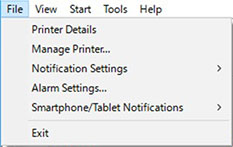
- Detalhes da impressora
-
A caixa de diálogo Detalhes da impressora é exibida, permitindo verificar as informações detalhadas da impressora selecionada.
- Gerenciamento da impressora
-
A caixa de diálogo Gerenciamento da Impressora é exibida, permitindo gerenciar as impressoras gerenciadas.
- Configurações de notificação
-
Defina as configurações do e-mail a ser enviado quando um aviso ou erro ocorrer na impressora.
-
- Configurações do servidor de e-mail
-
A caixa de diálogo Configurações do servidor de e-mail é exibida, permitindo configurar as definições de envio de e-mail.
- Condições de notificação
-
A caixa de diálogo Condições de notificação é exibida, permitindo configurar o destinatário do aviso e as condições de notificação de e-mail.
- Configurações de alarme
-
A caixa de diálogo Configurações de alarme será exibida, onde você pode especificar o som de alarme que será emitido quando houver um aviso ou erro.
- Notificações de smartphone/tablet
-
Configure a função para notificar seu smartphone ou tablet quando os trabalhos de impressão forem finalizados ou interrompidos.
-
- Configuração de servidor proxy
-
A caixa de diálogo Configuração de servidor proxy é exibida, e você pode configurar o servidor proxy necessário para se comunicar com o servidor que envia notificações para seu smartphone ou tablet.
-
 Nota
Nota-
Essas configurações são necessárias para usar o servidor proxy.
-
- Configurações de notificação de usuário
-
A caixa de diálogo Configurações de notificação de usuário é exibida, e você pode adicionar, excluir ou atualizar os usuários que serão notificados de que os trabalhos de impressão forem finalizados ou interrompidos. Você pode verificar uma lista de usuários que foram adicionados.
- Verificar impressoras compatíveis
-
A caixa de diálogo Verificar impressoras compatíveis será exibida e você poderá verificar as impressoras que suportam a função para notificar os smartphones ou tablets.
- Sair
-
Sair do Device Management Console.
Menu Exibir
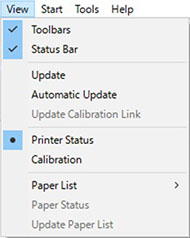
- Barras de ferramentas
-
Mostra/oculta a barra de ferramentas na tela principal.
-
Quando a caixa de seleção está marcada, a barra de ferramentas é exibida.
- Barra de status
-
Mostra/oculta a barra de status na tela principal.
-
Quando a caixa de seleção está marcada, a barra de status é exibida.
- Atualizar
-
O status da impressora que é exibido na folha Status da impressora da tela principal está atualizado.
- Atualização automática
-
Selecione se a atualização do status da impressora na folha Status da impressora deve ocorrer regularmente.
-
Quando a caixa de seleção está marcada, ela é atualizada regularmente.
- Atualizar link de calibração
-
Atualize a lista de impressoras na folha Calibração.
- Status da impressora/Calibração
-
Selecione Status da impressora para exibir a folha Status da impressora.
-
Selecione Calibração para exibir a folha Calibração.
- Lista de papéis
-
Selecione os tipos de mídia exibidos na lista de papéis na folha Calibração.
-
- Calibrado
-
Somente papel calibrado por cor é exibido.
- Tudo
-
Todos os papéis são exibidos.
- Papel personalizado
-
Somente papel personalizado é exibido.
-
Papel personalizado é o papel adicionado com Media Configuration Tool.
-
Para executar a calibração de cor com papel personalizado, o destino de calibração para tal papel deverá ser criado.
-
Para obter detalhes sobre papel personalizado e criação de uma meta de calibração, consulte "Guia do Media Configuration Tool" na página inicial do manual on-line para o seu modelo.
- Status do papel
-
A caixa de diálogo Status do papel é exibida, permitindo que você verifique o status da calibração de cor do papel selecionado.
- Atualizar lista de papéis
-
Atualize a lista de papéis na folha Calibração.
Menu Executar
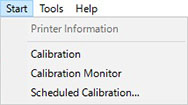
- Informações da impressora
-
O navegador da Web é iniciado e a tela principal de IU remota da impressora selecionada é exibida.
- Calibração
-
A caixa de diálogo Calibração é exibida, permitindo realizar a calibração de cor para o papel selecionado.
- Monitor de calibração
-
A caixa de diálogo Monitor de calibração é exibida, permitindo que você verifique o status do andamento de calibração de cor.
- Calibração Agendada
-
A caixa de diálogo Calibração Agendada será exibida, onde você poderá definir o cronograma de calibração de cores.
Menu Ferramentas
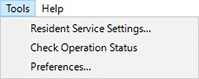
- Configurações de serviço residente
-
A caixa de diálogo Configurações de serviço residente será exibida.
- Verificar Status da Operação (Check Operation Status)
-
A caixa de diálogo Verificar Status da Operação (Check Operation Status) abre e você pode verificar o status da operação das calibrações de cores programadas e os resultados da notificação enviados para o seu smartphone ou tablet.
- Preferências
-
A caixa de diálogo Preferências (Preferences) aparece. Você pode selecionar o idioma de exibição do Device Management Console e definir os itens que deseja que apareçam na folha Status da impressora (Printer Status) na tela principal.
Menu Ajuda
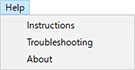
- Instruções
-
O manual on-line é exibido.
- Solução de Problemas
-
A seção do manual on-line Solução de problemas, é exibida.
- Sobre
-
A caixa de diálogo Sobre é exibida, permitindo que você verifique a versão do Device Management Console.
